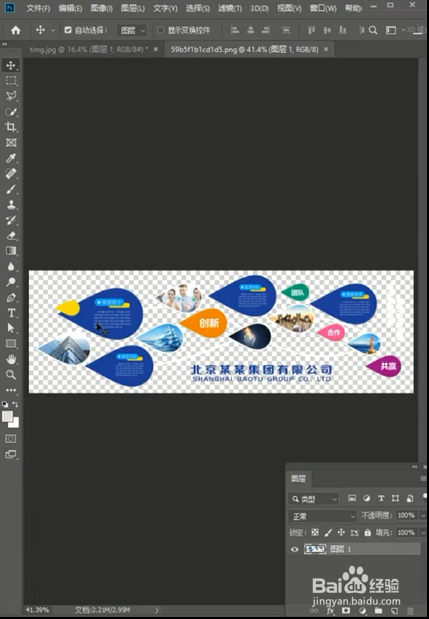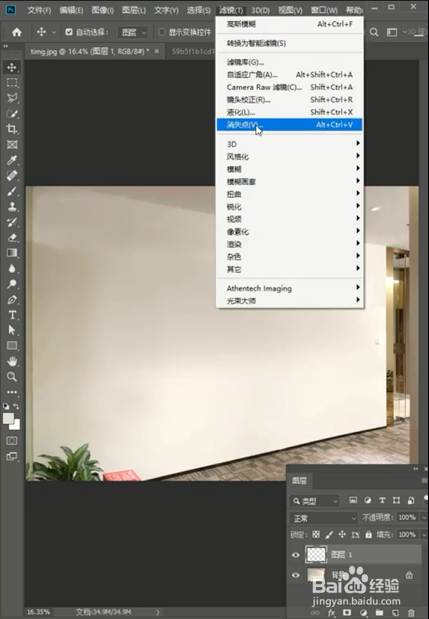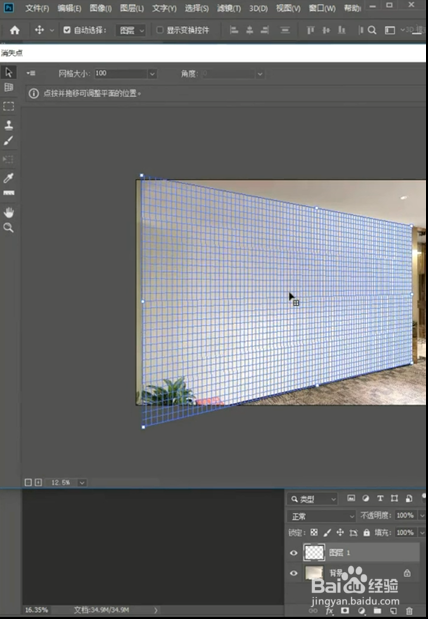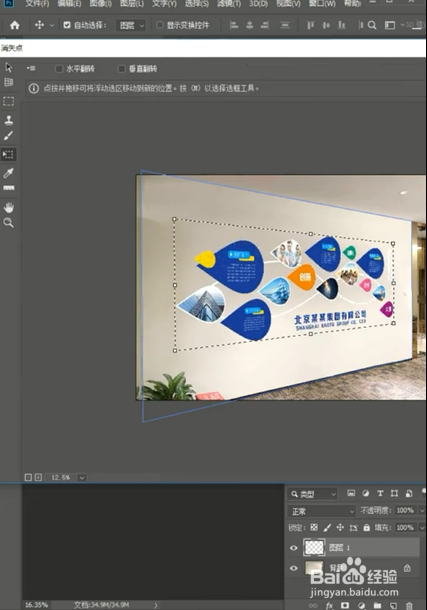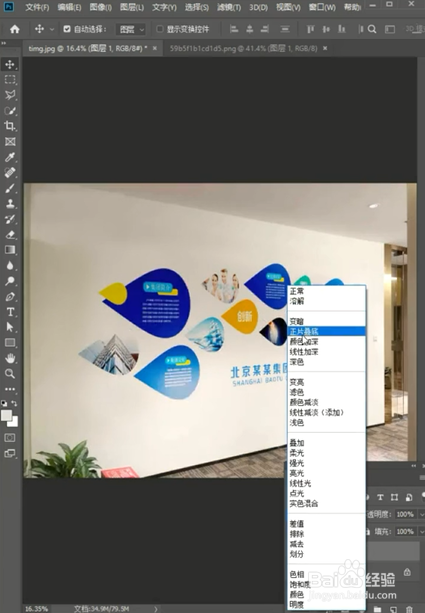如何用ps快速制作企业形象墙效果图
1、首先创建一个新图层,打开制作好的形象墙,Ctrl+A全选,Ctrl+C进行一个复制。
2、然后回到背景图,执行滤镜—消失点,根据墙面大小制作一个相符的透视墙面。
3、再Ctrl+V,将原来做好的图粘贴进来,按住鼠标左键将图拖进墙面。
4、然后Ctrl+T进行适当的调整,点击确定,最后将图层的混合模式改为正片叠底,这皱诣愚继样就制作好了企业形象墙的效果图了。
声明:本网站引用、摘录或转载内容仅供网站访问者交流或参考,不代表本站立场,如存在版权或非法内容,请联系站长删除,联系邮箱:site.kefu@qq.com。
阅读量:94
阅读量:69
阅读量:25
阅读量:49
阅读量:77